windows10のデスクトップ画面背景を変更するには?
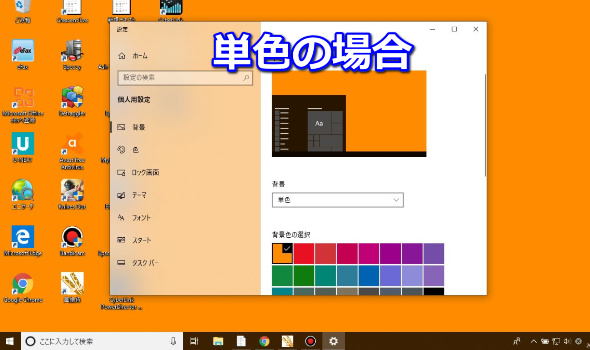
Windows10のデスクトップ画面の背景は
簡単に変更することができます。
デスクトップ画面の背景に飽きてきたら
背景を変更するとよいでしょう。
今回は、デスクトップ画面の背景を
変更する方法を紹介していきます。
デスクトップ画面の背景を変更する方法
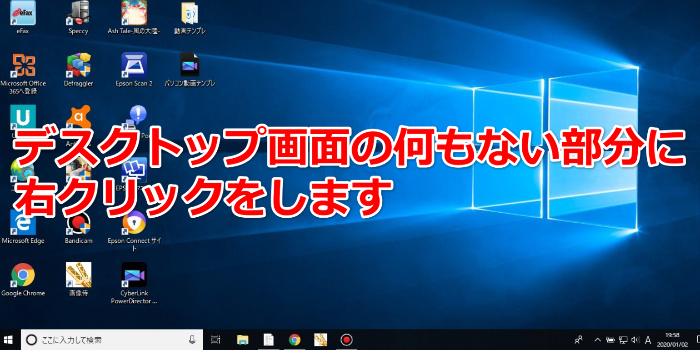
デスクトップ画面の何もない部分に
画面の矢印を合わせてマウスの右ボタンを押します。
すると、小さなメニューが表示されるでしょう。
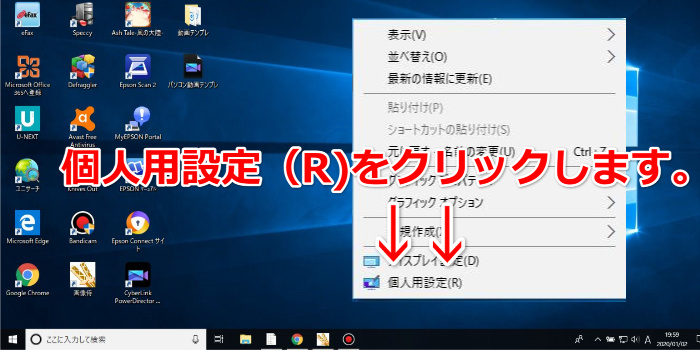
その中から「個人用設定(R)」に画面の矢印を合わせ
マウスの左ボタンを押します。
画面が変わるので「背景」という項目の下に
画面の矢印を合わせマウスの左ボタンを押しましょう。
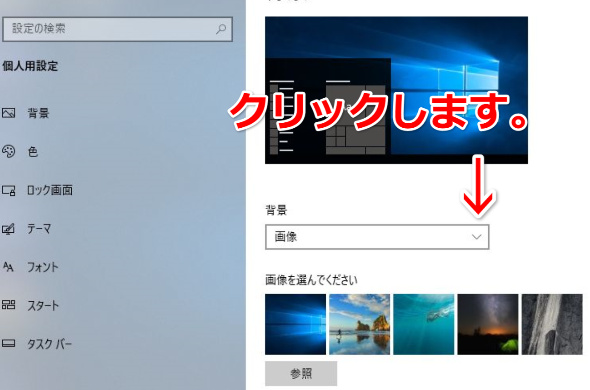
そしたら、「画面」「単色」「スライドショー」の
3種類を選ぶことができる表示が出ます。
そのなかで、今回は「単色」を選んで
背景を変更してみることにします。
単色を選ぶことで、デスクトップの背景が
単色になります。
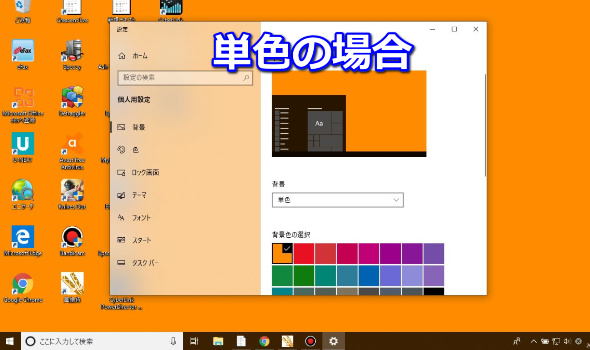
デスクトップ画面が勝手に変割っていくやり方は?
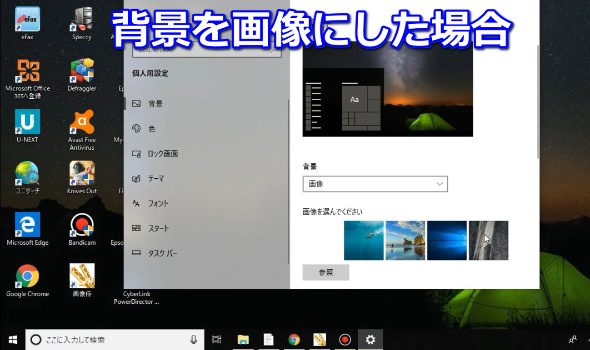
デスクトップ画面を見ていると背景画像が
一定時間になると勝手に切り替わっているパソコンがあります。
これは、先ほど「テーマ」の部分でも紹介した方法で
画面設定の表示まで行います。
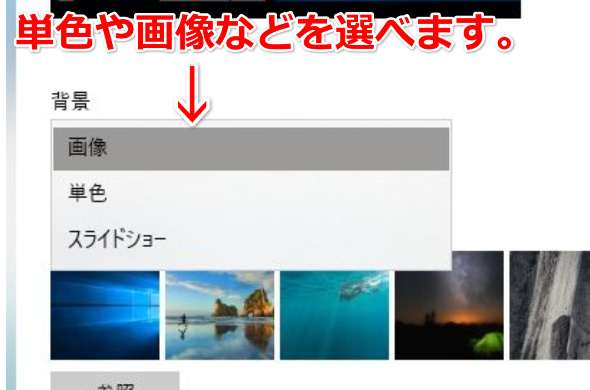
次に、「背景」の下の部分をクリックしてから
スライドショーを選びます。
そうすると、画像の切り替え間隔を選択できるようになります。
そして、「画像の切り替え間隔」という部分の下に
「1分」とか表示されているのでクリックします。
30分間隔で画像を切り替えることもできますし
10分や1日おきに画像を切り替えることができます。
デスクトップ画面の背景に飽きたら
今回紹介した方法をやってみると良いでしょう。
動画でも詳しく紹介しているので
参考にしてみてくださいね。
今回の記事で「意見」「感想」があれば
メールして気分をすっきりさせてください。
記事内容に関係ないメール内容や
悪意のあるメール内容はブログで紹介させていただきます。
記事に関しての意見はこちら→にゃん太にメールをする
